Konvertera, redigera och komprimera videor/ljud i över 1000 format med hög kvalitet.
7 Top-Notch MOV till MPEG-konverteringsverktyg på Windows och Mac
När du vill spela QuickTime MOV-videor på dina Windows- eller Android-enheter kan du upptäcka att de inte är kompatibla med de flesta spelare. Således kan du konvertera MOV till MPEG-format, som stöds av fler enheter. Dessutom kommer MPEG med en mindre filstorlek, så att du kan frigöra utrymme för att spara många videor. Lyckligtvis innehåller den här artikeln 7 bästa MOV till MPEG-videoomvandlare på Windows och Mac. Fortsätt läsa till slutet för att se verktygets kapacitet och de grundläggande sätten att konvertera MOV till MPEG.
Guidelista
Del 1. Topp 6 gratis online MOV till MPEG-omvandlare för dig Del 2. Det professionella sättet att konvertera MOV till MPEG med hög kvalitet Del 3. Vanliga frågor om hur man konverterar MOV till MPEG-formatDel 1. Topp 6 gratis online MOV till MPEG-omvandlare för dig
1. 4Easysoft Free Video Converter
4Easysoft gratis videokonverterare är ett gratis onlinekonverteringsverktyg som erbjuder 300+ video- och ljudformat, inklusive konverteringsprocessen du vill ha med din MOV till MPEG. Du kan öppna den direkt i Windows- och Mac-webbläsare. På grund av dess batchkonverteringsfunktion kan du dessutom konvertera flera filer samtidigt. Dessutom kan du också justera ditt MOV-filformat innan du konverterar det till MPEG; detta inkluderar modifiering av videons upplösning, kodare, bildhastighet, bithastighet och mer, vilket kan hjälpa konverteringen av din MOV till MP4, öka dess hastighet och producera högkvalitativa utdata.
Hur man konverterar MOV till MPEG med 4Easysoft Free Video Converter detaljerade steg.
Steg 1Besök 4Easysoft gratis videokonverterare webbplats. Lägg till din MOV fil till gränssnittet genom att klicka på Konvertera video nu och vänta på att verktyget ska starta dina filer.

Steg 2Välja MP4 formatera från alternativen under gränssnittet i det nya fönstret. För att tillämpa några ändringar på din video, klicka på inställningar knappen för att välja MPEG-4-codec och justera din videos upplösning, bithastighet och mer. När du är klar, klicka på OK-knappen.

Steg 3För att fortsätta i själva konverteringsprocessen, klicka på Konvertera för att välja önskad mappbeteckning för din konverterade MOV-fil. När du har valt, vänta tills verktyget avslutar konverteringen och sparar filen.

2. VEED
VEED.IO är en MOV till MPEG gratis omvandlare som du kan använda online. Det här verktyget stöder 21 utdatakonverteringsformat med många redigeringsfunktioner, som att lägga till bakgrundsfärg eller bild, ändra varaktigheten och ta bort bakgrundsbruset. Du kan använda det efter att ha loggat in på ditt konto oavsett om du fortsätter att använda ditt Google-konto eller din e-postadress. Dessutom kan du också justera och förhandsgranska din video innan du konverterar din MOV till MPEG-filformat.
Hur man konverterar MOV till MPEG med VEED.IO
Steg 1Gå till den officiella webbplatsen för VEED.IO, importera din MOV-fil genom att klicka på Ladda upp din fil knapp, eller Dra och släpp det.
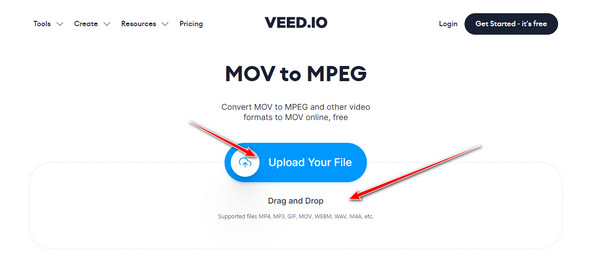
Steg 2Välj MPEG-filen genom att markera Falla ner alternativet på vänster sida av verktyget. Klicka sedan på Konvertera fil och vänta på att verktyget ska bearbetas.

Steg 3För att spara din MPEG-fil, markera Ladda ner MPEG knappen för att ladda ner din fil.

3. Konvertera filer
Konvertera filer är ett annat onlineverktyg som du kan använda för att konvertera din MOV till MPEG. Det här verktyget är väldigt enkelt, för det kommer med grundläggande funktioner och ett webbgränssnitt. I linje med det innehåller den olika kategorier med olika filformat, inte bara MOV-konvertering. Dessutom kommer verktyget inte att kräva att du laddar ner något och lägger till ditt konto innan du kan konvertera MOV till MPEG eller uppnå andra fördelar. Det här verktyget kan dock rymma en 250 MB filstorleksinmatning av din video med ett filformat av MOV konverterat till MPEG.
Hur man konverterar MOV till MPEG med ConvertFiles
Steg 1Besök ConvertFiles hemsida. Ladda upp din fil genom att klicka på Bläddra knapp.
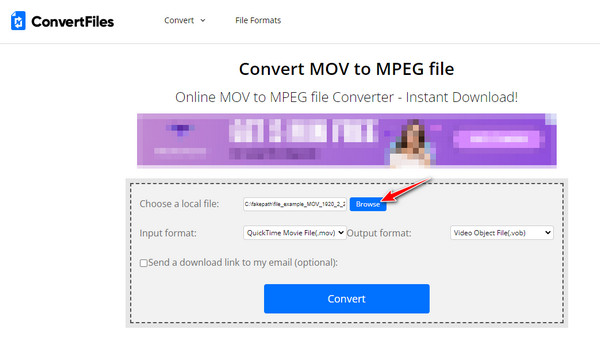
Steg 2Klicka på Dropdown och välj MPEG filformat.
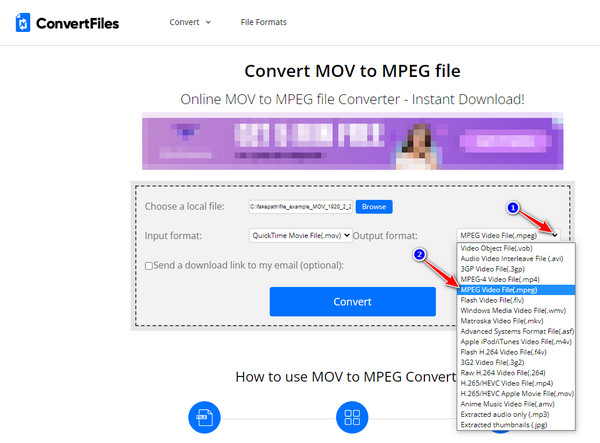
Steg 3För att importera din fil, klicka på Konvertera och vänta tills konverteringen är klar.
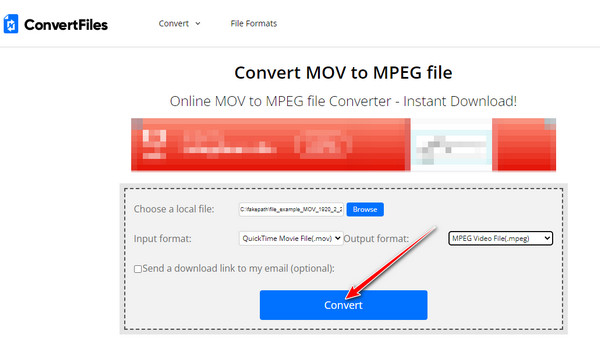
4. Media
Slutligen är Media.io, som också är ett gratis online MOV till MPEG-konverteringsverktyg som du kan använda. Denna är utrustad med de flesta populära videoformaten, inklusive MOV, AVI- och MPEG-filer. Dessutom är varje konverteringsutgång vattenstämpelfri och ger hög kvalitet. Du kan också köpa verktygets premiumversion för att uppnå stora fördelar som en ökning av filstorleksinmatning, obegränsad konvertering, snabb konverteringsprocess och mer. Bortsett från det kommer inga annonser att distrahera dig när du konverterar MOV till MPEG; det är ett helt annonsfritt verktyg.
Hur man konverterar MOV till MPEG med Media.io
Steg 1Klicka på Välj Filer knappen för att ladda upp din MOV-fil till verktygets gränssnitt.
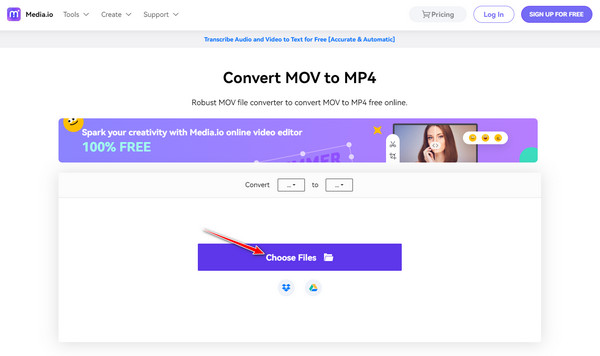
Steg 2Kryssa för Dropdown knappen till höger om verktyget och välj sedan MPEG filformat.
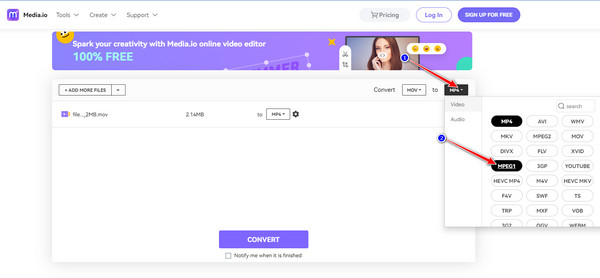
Steg 3Klicka på Konvertera för att starta konverteringen och markera sedan Ladda ner knappen efter konverteringen för att spara din fil.
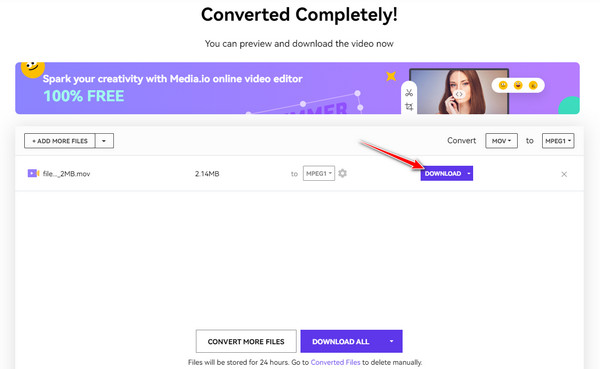
5. Konvertering
Convertio är ett kraftfullt online MOV till MPEG-konverteringsverktyg som du kan hitta på marknaden. Detta verktyg erbjuder över 300 filformat med ett lättförståeligt gränssnitt. Kvalitet och hastighet är helt fantastiskt; konverteringsprocessen tar bara ett minimum av tid att slutföra och ger dig en problemfri lösning. Dessa fantastiska poäng du kan använda för att ställa in dina förväntningar, särskilt när du konverterar din MOV till MPEG. Men du kan inte hitta några grundläggande redigeringsverktyg från den.
Hur man konverterar MOV till MPEG med Convertio
Steg 1Börja med att klicka på Välj Filer knappen för att importera din MOV-fil.
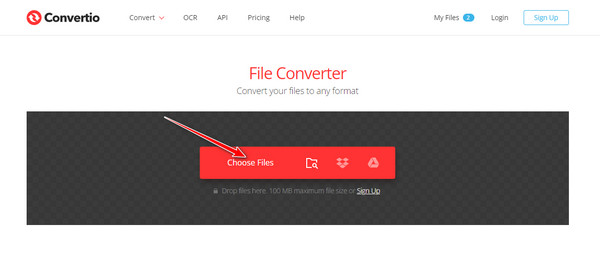
Steg 2För att välja MPEG-utdataformat, klicka på Dropdown knappen och klicka sedan MPEG formatera.
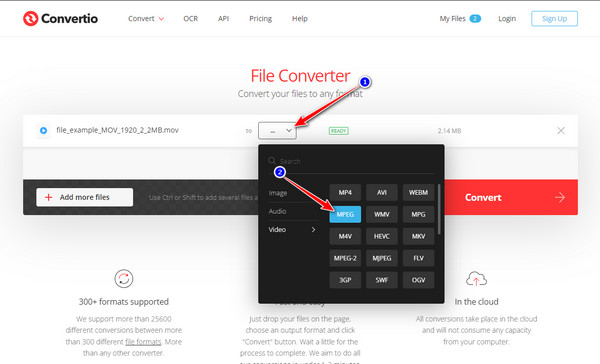
Steg 3Kryssa för Konvertera och vänta tills verktyget slutför konverteringen. Klicka sedan Ladda ner för att spara din fil.
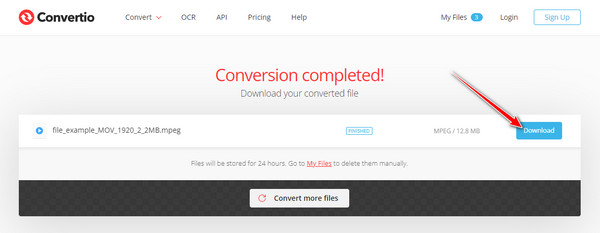
6. Videokonverterare
Video Converter är också ett av verktygen du vill inkludera på din lista över MOV till MPEG. Detta verktyg är också utformat för att vara ett enkelt gränssnitt med olika format. Dessutom stöder konvertering kraftfulla servrar som ger dig en snabb konvertering. När du har konverterat dina MOV-filer kommer de automatiskt att raderas från till dess server. Men den kan bara ta emot 100 MB filstorleksinmatning för att konvertera MOV till MPEG.
Hur man konverterar MOV till MPEG med Video Converter
Steg 1För att lägga till din MOV-fil i verktyget, klicka på Lägg till dina media knapp.
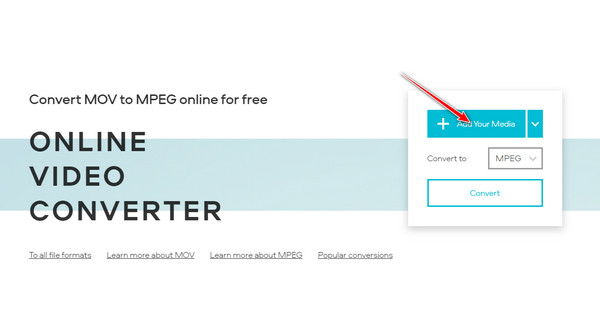
Steg 2Klicka på Dropdown menyn för att hitta utdataformatet. Under videokategorin väljer du MPEG formatera.
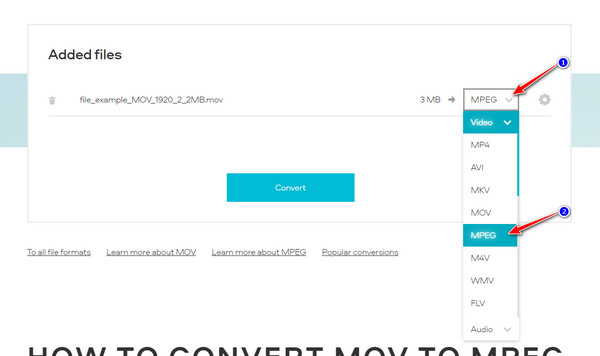
Steg 3Du kan också lägga till några justeringar av din video genom att klicka på inställningar knappen och bockar på Konvertera knappen för att spara din fil.
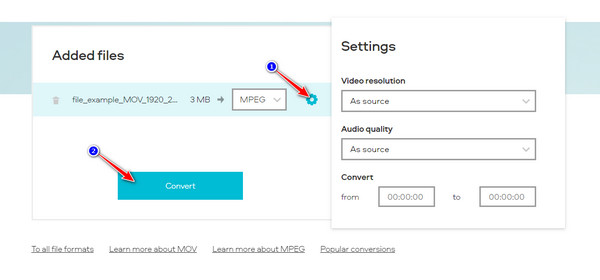
Del 2. Det professionella sättet att konvertera MOV till MPEG med hög kvalitet
4Easysoft Total Video Converter är ett av de bästa videokonverteringsverktygen på Windows och Mac du kan använda för att konvertera din MOV till MPEG. Det här verktyget erbjuder ett brett utbud av videoformat att välja mellan. Dessutom har den en ultrasnabb konverteringsprocess och förlustfri filutmatning. Bortsett från det ger den dig till och med olika förinställda enhetsalternativ att välja mellan med ett klick. Definitivt är det här verktyget värt att använda, speciellt för MOV till MPEG-konverteringsprocessen.

Konvertera MOV till MPEG och 600+ video-/ljudformat med AI-teknik.
Utrustad med anpassningsinställningar för video och ljud för att hålla den höga kvaliteten.
Kompakt med grundläggande redigeringsfunktioner för videomodifieringar som klippning, trimning eller rotering.
Den stöder videoförbättring, som att förbättra kvaliteten, minska skakigheten, etc.
100% Säker
100% Säker
Hur man konverterar MOV till MPEG med 4Easysoft Total Video Converter.
Steg 1Installera 4Easysoft Total Video Converter på sin officiella hemsida. Starta verktyget och klicka på Lägga till filer knappen för att importera dina MOV-filer direkt från gränssnittet.
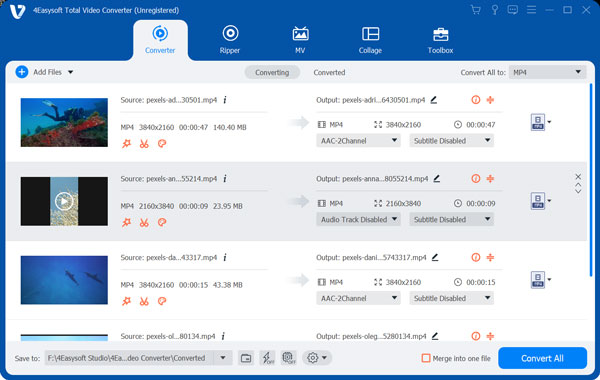
Steg 2Klicka på Formatera knappen och fortsätt till Video flik. Där väljer du MPEG formatera. Du kan också använda Sökfält att leta efter det snabbare.

Steg 3För att justera din fil innan konvertering, klicka på Anpassad profil knappen för att komma åt Redigera profil fönster. Kryssa för Hög kvalitet möjlighet att producera utmärkt utskriftskvalitet av din MOV till MPEG. Du kan också justera din videos upplösning, bithastighet, bildhastighet, etc. Klicka sedan Skapa ny knappen för att spara dina tillämpade ändringar.
Steg 4Du kan ändra standardfilplatsen där din konverterade fil kommer att sparas genom att klicka på Spara till rullgardinsmenyn. Där kan du välja eller bläddra i önskad filplats eller lämna den som standard. Slutligen, för att spara din fil, klicka på Konvertera alla knapp.
Del 3. Vanliga frågor om hur man konverterar MOV till MPEG-format
-
Innehåller MOV-filer stora filstorlekar?
Även om MOV-filer är utmärkta format för inspelning och redigering av högkvalitativa videor, tar de en stor mängd filstorlek på din lagring. Ibland rekommenderas inte att dela eller ladda upp en video online med detta format på grund av dess filstorlek. Så du kan konvertera MOV till MPEG med en mindre storlek.
-
Kan jag spela MOV-videor på Windows- och Android-enheter?
Det här formatet är vanligt med Apple-enheter som iPhone, iPad och Quicktime, så du måste konvertera MOV till MP4 med MPEG-format eller lita på professionella videospelare, som VLC Media Player.
-
Är MPEG bättre än MOV?
MPEG är ett bra valformat för att lagra videor och är mycket effektivare med avseende på filstorlek. Medan å andra sidan kommer MOV med bättre kvalitet eftersom de inte är komprimerade så mycket.
Slutsats
Nu ser du de bästa MOV till MPEG-omvandlarna för online- och skrivbordsanvändning. Det är dags för dig att välja det som passar dina behov bäst. Observera bara att de flesta onlineverktyg innehåller begränsningar, särskilt med filimport, och att det tar mycket tid att ladda upp din fil från verktygets gränssnitt, särskilt med stora filstorlekar. Om du vill uppnå mer än så, ladda ner och använd gärna 4Easysoft Total Video Converter, för detta verktyg kommer med ett komplett paket med videoanpassning för att konvertera MOV till MPEG på Windows och Mac.
100% Säker
100% Säker


